Minecraft não abre/lança no Windows 10/11 [Resolvido Agora]

Alguns jogadores de Minecraft postaram no fórum da Microsoft sobre problemas de inicialização para esse jogo.
Esses usuários não conseguem jogar Minecraft quando ele não inicia como esperado. Em uma postagem no fórum da Microsoft, um usuário declarou:
Eu comprei Minecraft Java há um tempo. Dois dias atrás eu atualizei meu PC para o novo Windows. Depois de fazer isso, não consigo mais abrir o launcher do Minecraft Java. Então não posso jogar.
Discutimos algumas das melhores maneiras de lidar com esse problema de uma vez por todas, então certifique-se de ler este guia.
Como consertar o Minecraft não abrindo no Windows 10?
1. Atualize o driver da sua placa gráfica
Você pode verificar se o driver da sua placa gráfica precisa de atualização com software especializado de atualização de drivers.
Essas ferramentas poderosas permitem que você execute uma análise detalhada do seu computador, identifique o driver necessário e permita que você o baixe e instale rapidamente.
2. Execute o Minecraft em modo de compatibilidade (e como administrador)
- Clique no botão do Explorador de Arquivos na barra de tarefas do Windows 10.
- Abra sua pasta do Minecraft no Explorador de Arquivos.
- Clique na subpasta Game na sua pasta do Minecraft.
- Clique com o botão direito em Launcher.jar e selecione Propriedades.
- Selecione a guia Compatibilidade mostrada na captura de tela logo abaixo.
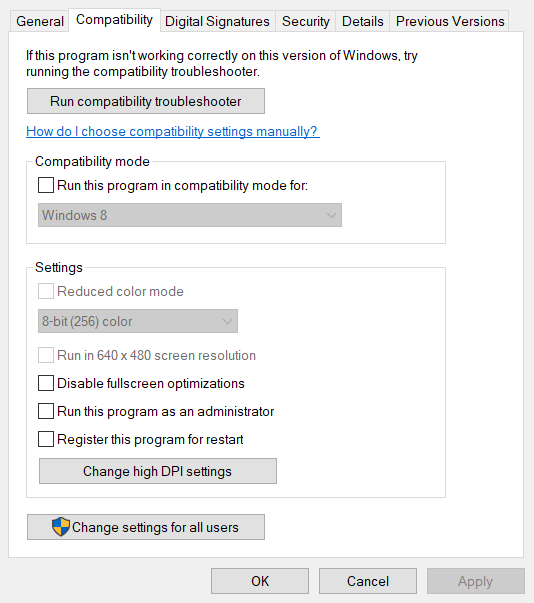
- Selecione a opção Executar este programa em modo de compatibilidade.
- Selecione Windows 7 no menu suspenso de Modo de compatibilidade.
- Depois clique na caixa Executar este programa como administrador para selecionar essa opção.
- Clique na opção Aplicar para salvar as novas configurações.
- Clique em OK para sair da janela.
Nota: Se você não conseguir encontrar um arquivo Launcher.jar, aplique a resolução acima ao seu arquivo Minecraft Launcher.exe.
3. Exclua os mods do Minecraft
- Clique no botão Digite aqui para pesquisar na barra de tarefas do Windows 10 para abrir uma ferramenta de pesquisa.
- Digite a palavra-chave %appdata% na caixa de pesquisa.
- Em seguida, clique em %appdata% para abrir a pasta na captura de tela diretamente abaixo.
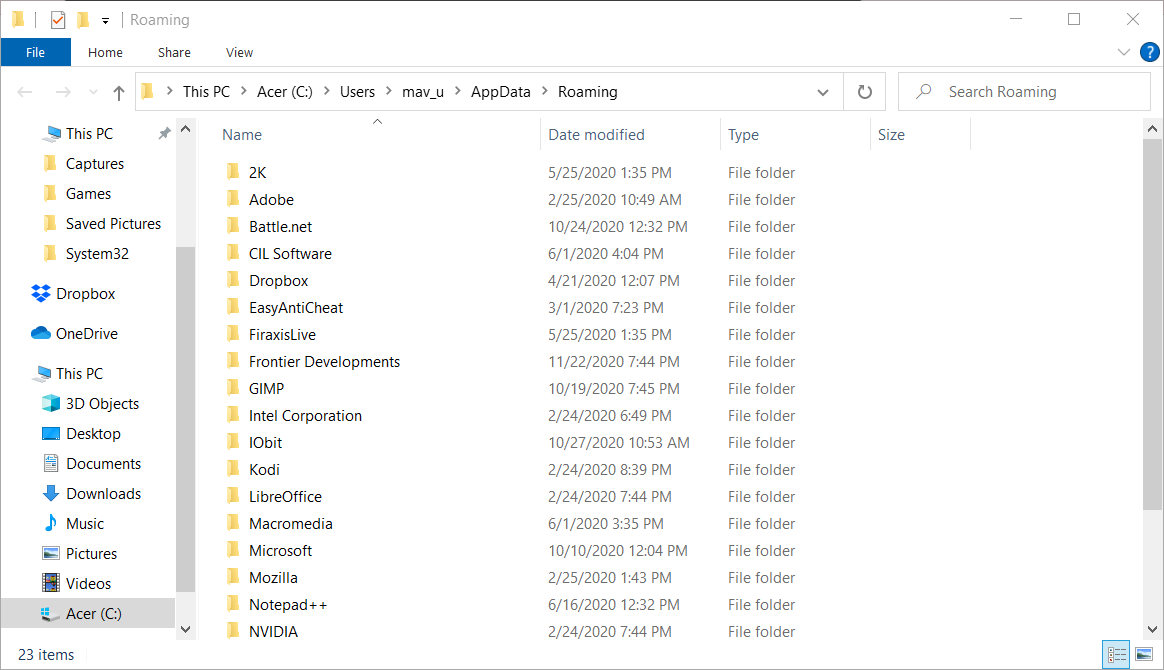
- Clique na pasta .minecraft para abri-la.
- Em seguida, abra a subpasta mods.
- Pressione a tecla Ctrl + A para selecionar todos os mods do Minecraft na pasta.
- Clique na guia Início mostrada diretamente abaixo.

- Depois clique no botão Excluir para apagar os arquivos de mod selecionados.
4. Desative o software antivírus de terceiros
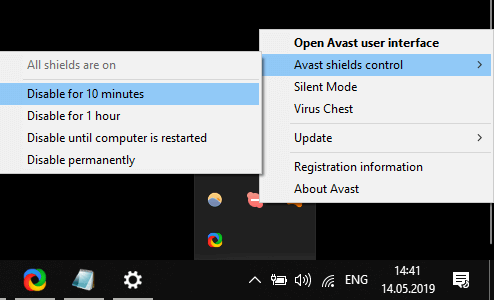
Tente desativar qualquer utilitário antivírus de terceiros que você tenha instalado clicando com o botão direito no ícone da bandeja do sistema.
Isso abrirá um menu de contexto para o software que provavelmente incluirá alguma configuração de desativação que você pode selecionar para desativar temporariamente o utilitário antivírus.
Então, tente jogar Minecraft com seu software antivírus desativado.
5. Reinstale o Minecraft
- Pressione as teclas Windows e X ao mesmo tempo para abrir o menu Win + X.
- Clique em Executar no menu Win + X para abrir esse acessório.
- Digite appwiz.cpl na caixa de texto e pressione Enter para abrir a ferramenta de desinstalação do Windows 10.
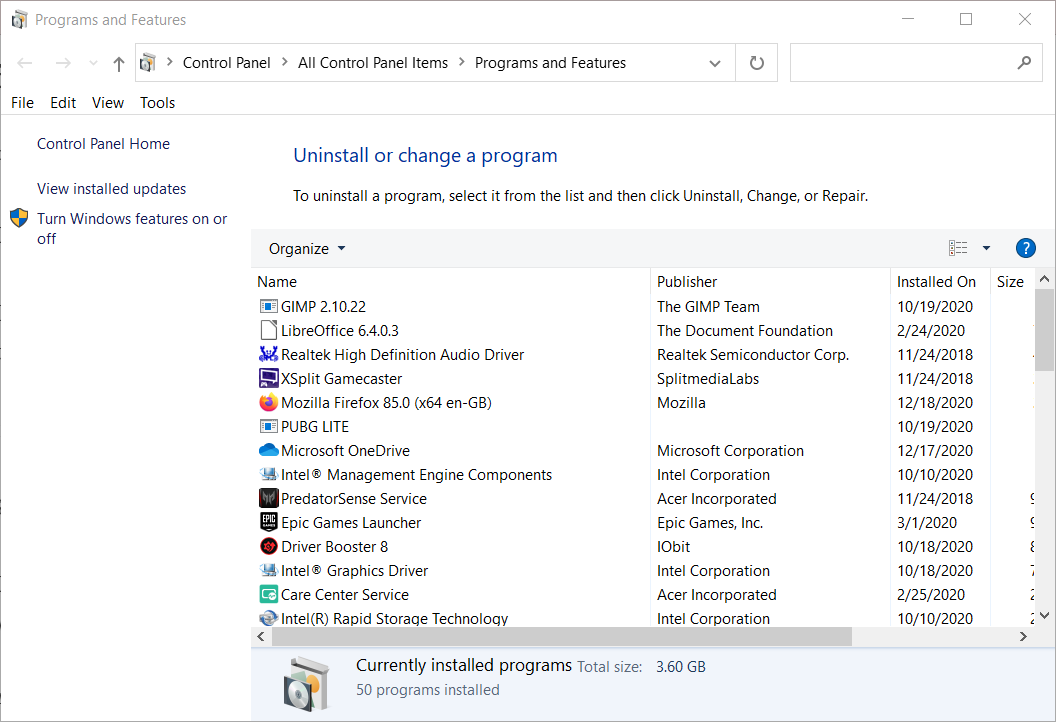
- Selecione Minecraft dentro do applet do Painel de Controle de Programas e Recursos.
- Clique em Desinstalar (e Sim em qualquer aviso de confirmação) para remover Minecraft.
- Após desinstalar Minecraft, abra a caixa de pesquisa no Windows 10.
- Digite %appdata% na caixa de pesquisa e clique em %appdata% para abrir essa pasta.
- Clique com o botão direito na pasta .minecraft e selecione Excluir.
- Em seguida, abra o site do Minecraft em um navegador.
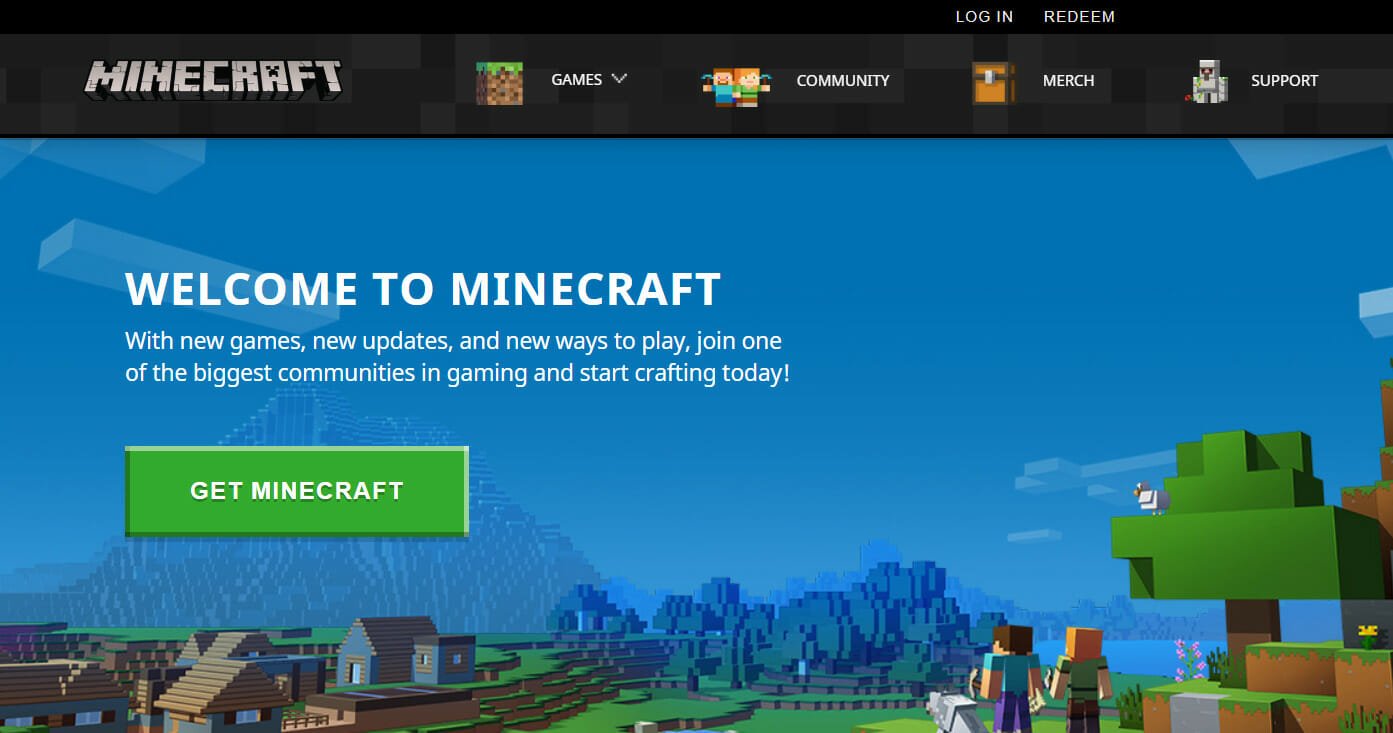
- Baixe a versão mais recente do Minecraft a partir de lá.
- Abra o instalador do Minecraft para reinstalar o jogo.
Essas são algumas das correções mais prováveis para iniciar um jogo do Minecraft que não está lançando.
Os jogadores com o aplicativo do Minecraft na MS Store também podem tentar executar a ferramenta de solução de problemas de Aplicativos da Windows Store e redefinir a MS Store (com o comando de execução wsreset.exe).













